駅発時刻表
駅ごとの情報・時刻をご確認いただけます!
駅の営業時間や構内図などの情報のほか、駅ごとの時刻表をご確認いただけます。
また、方面別に駅発車時刻表を印刷してご利用いただくことも可能です。
最寄り駅を「お気に入り駅」に登録すると、簡単に駅の情報を確認できるので、オススメです!
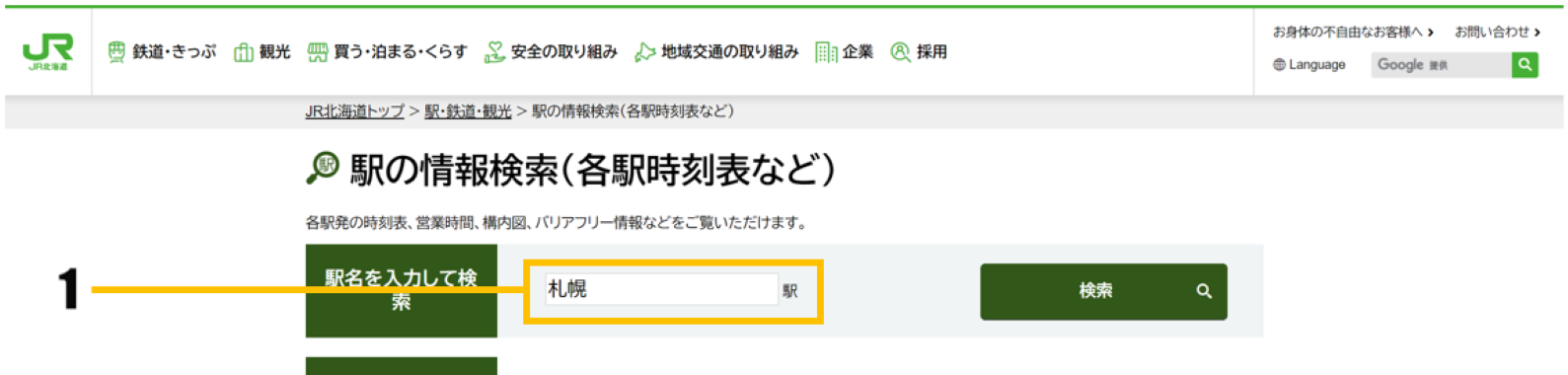
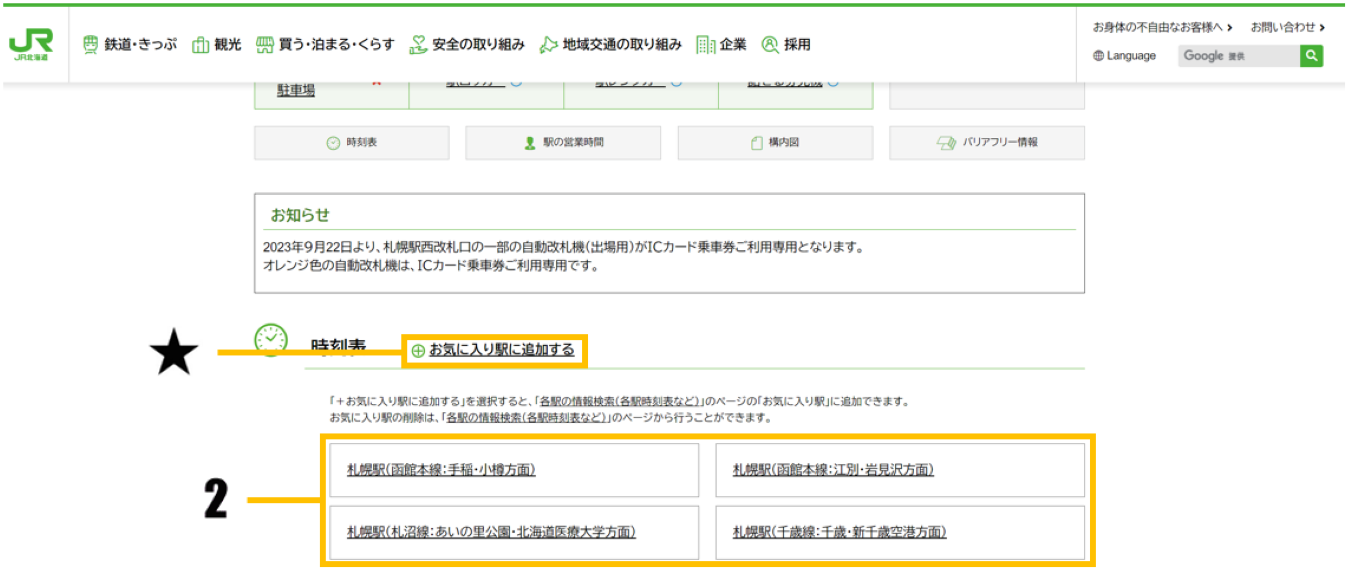
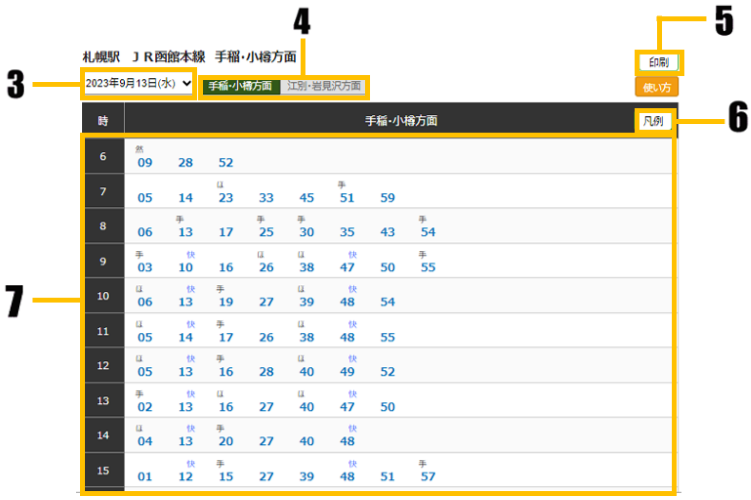
 | 調べたい駅を検索 |
「駅の情報検索」から調べたい駅を検索すると、当該駅の駅情報画面にジャンプします。
 | 時刻表を選択 |
該当する方面を選択します。
 | 日付選択 |
日付を変更することができます(初期表示ではページ閲覧当日のダイヤを表示します)。
 | 方面の切り替え |
表示する列車別・線区別時刻表の方面を切り替えます。
 | 駅発時刻表を印刷 |
駅発時刻表を印刷できます。
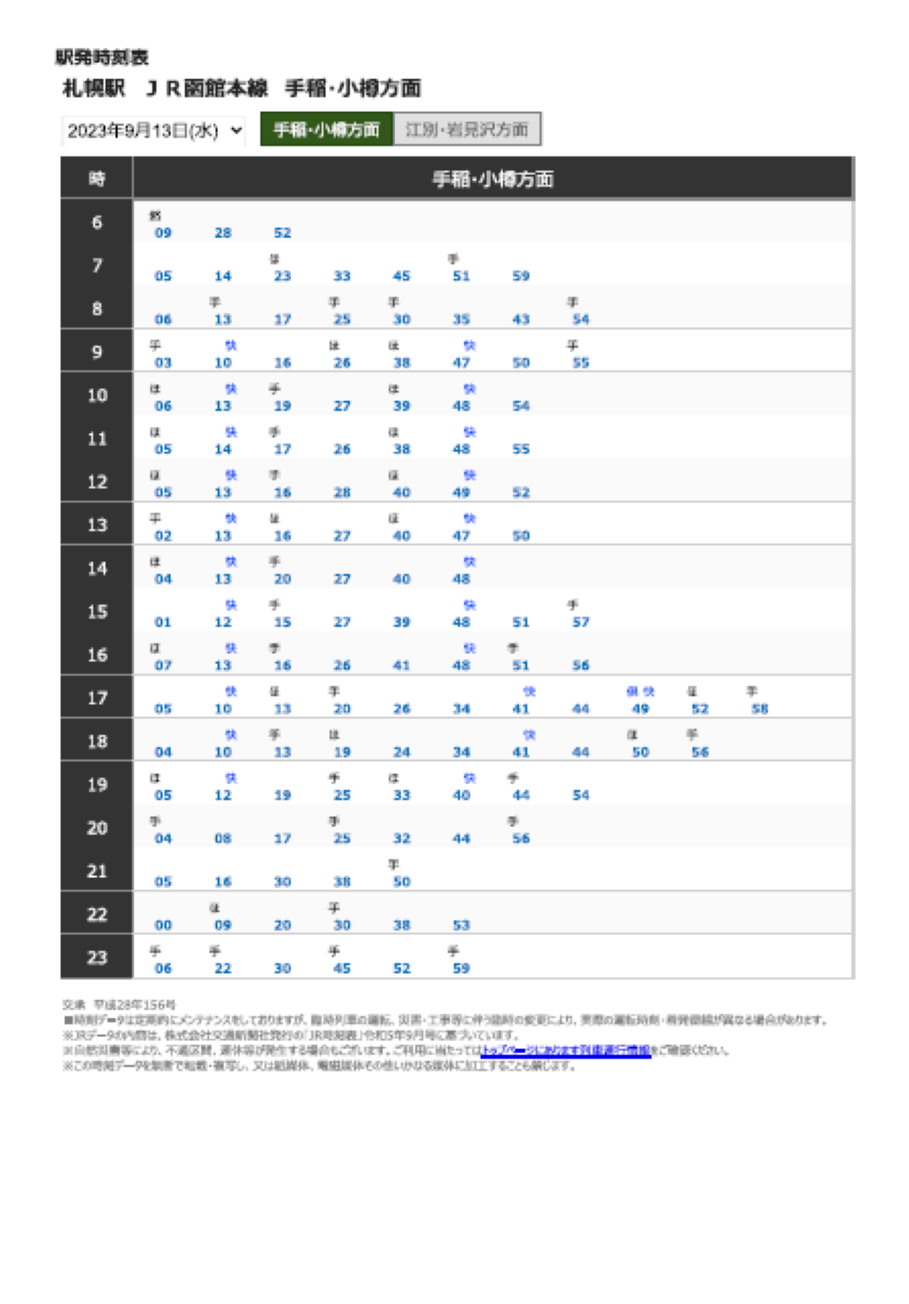
 | 凡例 |
駅発時刻表の時刻や行先表示に関する凡例を一覧表示します。
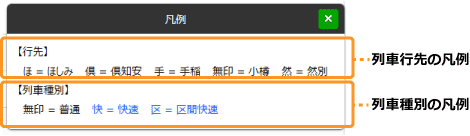
 | 時刻 |
その駅を列車が出発する時刻や列車の行先を表示します。
各記号が表す内容については、「凡例」をご覧ください。
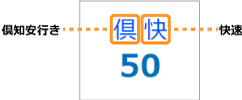
| ★お気に入り駅が設定可能 |
「お気に入り駅に追加する」をクリックすると、「駅の情報検索画面」に登録されます。
列車別・路線別時刻表
列車ごと、路線ごとに時刻表をご確認いただけます!
ご乗車日を選択していただくと、新幹線(新函館北斗~東京間)・北海道内の在来線特急列車および快速列車が、列車ごとに時刻をご確認いただけます。
そのほか、普通列車も路線ごとに時刻表をご確認いただけます。
また、列車別・路線別に印刷してご利用いただく事も可能です。
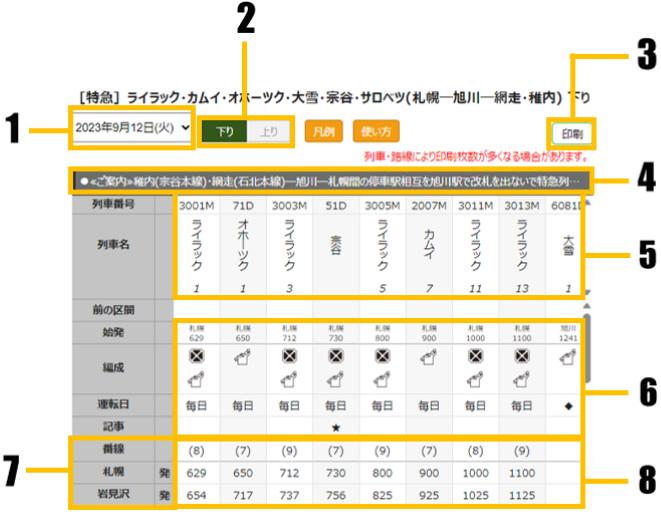
 | 日付選択 |
日付を変更することができます(初期表示ではページ閲覧当日のダイヤを表示します)。
全日表示(掲載期間に運転するすべての列車を表示)することもできます。
 | 下り/上りの切り替え |
表示する列車別・路線別時刻表の方面を切り替えます。
 | 列車別・路線別に時刻表を印刷 |
列車別・路線別の時刻表を印刷できます。
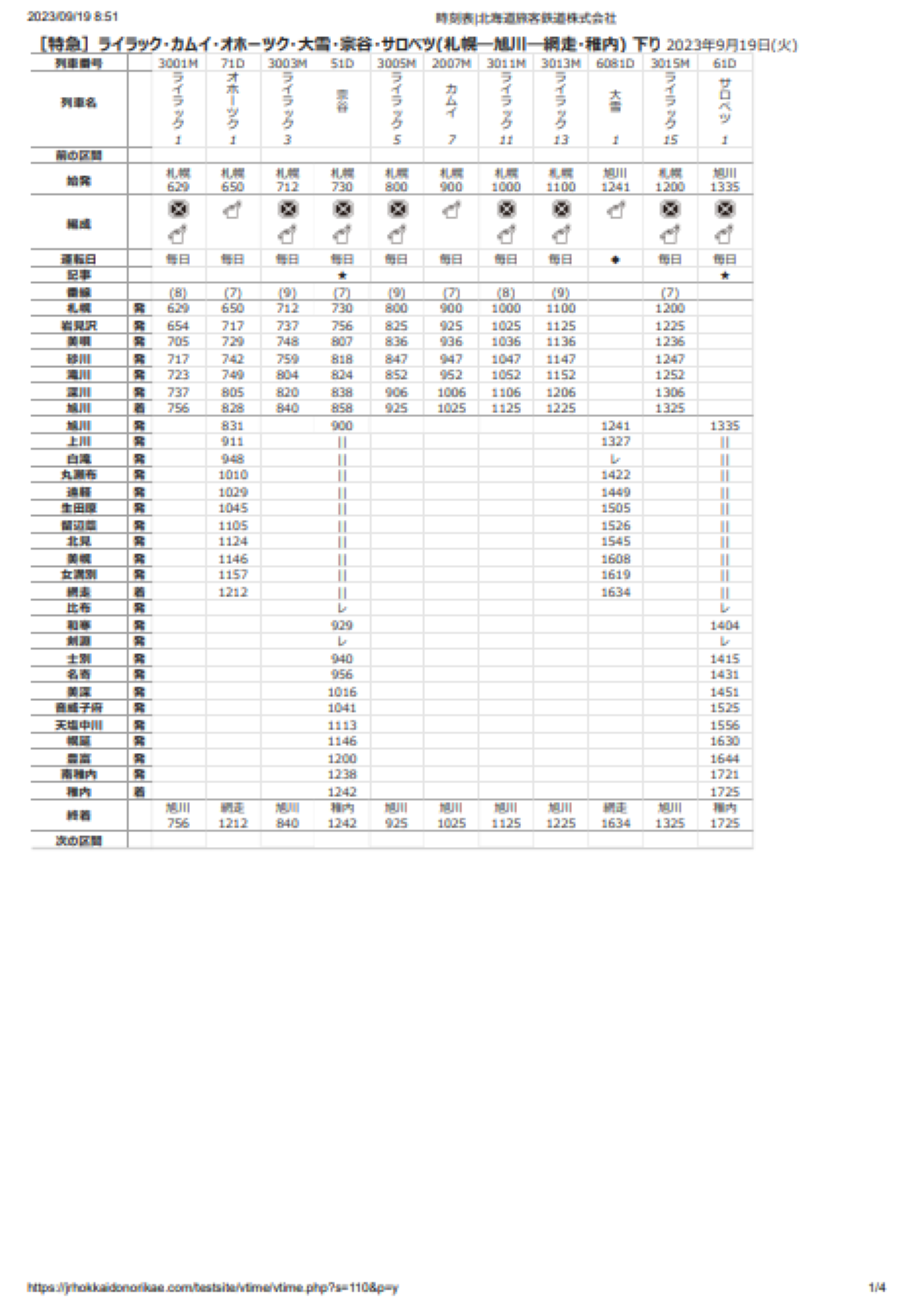
 | 案内文 |
表示している列車・路線にかかわる注意事項や案内文を表示します。
クリックすると全体を表示します。
 | 列車名 |
列車名を表示します。
 | 列車情報 |
各列車の情報を表示します。
「前の区間」「次の区間(※)」欄に矢印が表示されている場合、クリックすると前の区間/次の区間の時刻表に切り替わります。
※「次の区間」欄はページ最下部、時刻が表示されている箇所の下にございます。
運転日欄に「◆」が表示されている場合、クリックで運転日を表示します。
記事欄に「★」が表示されている場合、クリックで列車に関する参考記事を表示します。
 | 駅名 |
駅名をクリックすると、その駅の駅情報画面にジャンプします。
 | 時刻 |
 で選択した日付に運転する各駅の到着時刻もしくは出発時刻を表示します。
で選択した日付に運転する各駅の到着時刻もしくは出発時刻を表示します。
路線図
路線図から駅の情報や時刻をご確認いただけます!
駅を選択して各駅の情報を確認できるほか、発着駅、または路線を選択して、時刻をご確認いただけます。
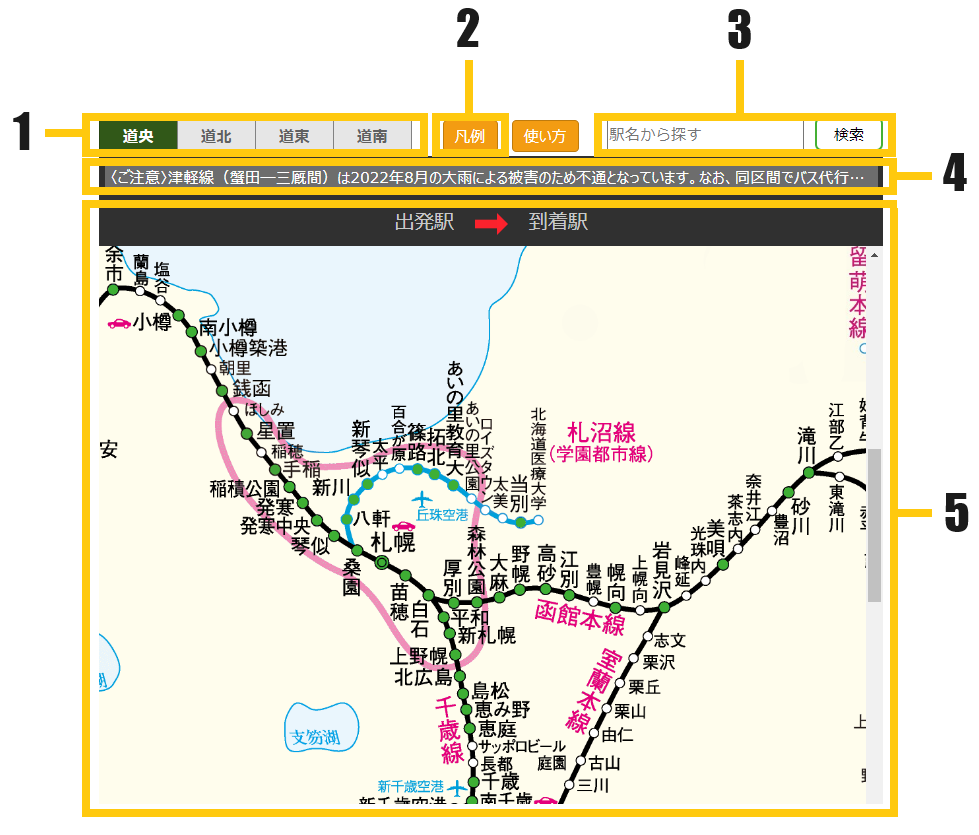
駅メニュー(駅名をクリックして表示)
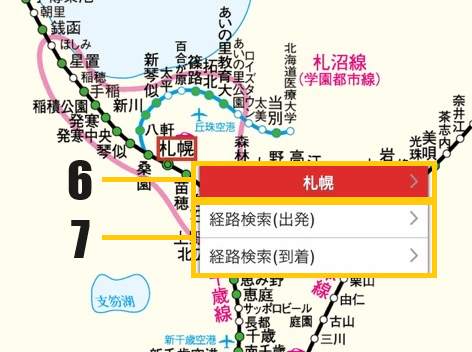
路線メニュー(路線名をクリックして表示)

 | エリア選択 |
路線図の表示範囲について、それぞれ道央・道北・道東・道南にジャンプすることができます。
 | 凡例 |
以下の通り、路線図の凡例を表示します。
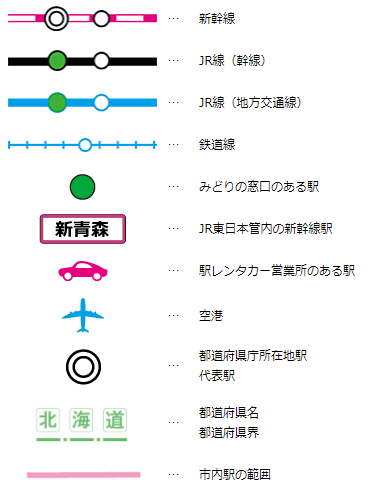
 | 駅名検索 |
検索したい駅を入力すると、路線図内で駅にジャンプします。
 | 案内文 |
路線図に関する注意事項や案内文を表示します。
クリックすると全体を表示します。
 | 路線図 |
JR北海道の路線図を表示します。
検索方法は下記の ~
~ をご覧ください。
をご覧ください。
 | 駅名ウィンドウ |
路線図の中から駅名をクリックすると、駅名と駅ナンバリングを表示します。
クリックすると当該駅の駅情報画面にジャンプします。
 | 出発駅/到着駅に設定 |
現在選択している駅を、時刻・運賃検索の出発駅に設定します。
出発駅と到着駅がともに設定されると、区間の情報を保持したまま乗換・運賃・時刻検索画面にジャンプします。
 | 路線名ウィンドウ |
路線名をクリックすると、その路線を運転する新幹線・特急列車および在来線の一覧を表示します。
一覧の中から確認したい項目をクリックすると、それぞれの列車別・路線別時刻表にジャンプします。